MMEの音声オブジェエフェクト利用メモ
MMDの作業メモ。エフェクト関連。
・暗い線が入る
この音声オブジェ エフェクトを利用しようとしたら、波形の間に暗い色が混じるのが気になった。
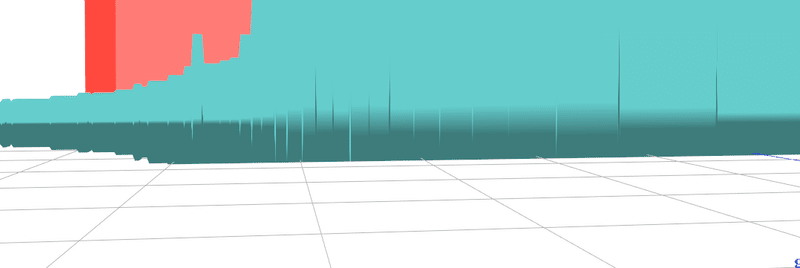
原因を探ったら材質に設定されてる環境色のせいだと分かった。Pmxエディターで「ステレオカーブ[Oto.fx].pmx」を開いて、Toonに設定されている「toon03.bmp」の適応を解除したら解決。ついでに半透明にしたりエッジ色含めて好みの色に変えたりした。
・波形データの抜けをなくす
1fごとにモーションを進めた時に些細な不具合を見つけた。41フレームの間に変化した波形が30個だけだった。つまりときどき連続していた。
表情操作のモーフを利用して波形を動かす仕様で4分の曲(7200フレーム)だったから、もしモーフの変化量の最小単位が1/5000なら割と整合性が取れる。エフェクトの方は音声データを画像データに変換してそれを読み取る仕様で、波形を記録するbmpファイルはデータの長さに合わせて必要な分の情報量になっているっぽいからMMDの方の仕様なのかなと最初は思った。
軽く検証してこのエフェクトのほうに原因があった。bmpファイルの大きさは音声データの長さに合わせて2^nの大きさになるんだけど、余白部分が多いと波形が抜けることが分かった。今回でいうと4分の音声ファイルを0.67倍速(6分)に引き延ばしてから変換して縦2^15の画像データ内に余裕少なく収めると波がほぼ抜けなかった。半分の3分にした場合も抜けは無かった。
他の音声データも3分の長さにすると良いと思う。
再生時間で画像データの長さが決定されると思うけど、3分の長さにして上手くいかなかったらbmpファイルを開いて見て黒い部分が少なくなるように再生時間を調整する。
・ちらつきを無くす
そして1秒間に30回波が大きく揺れると目がチカチカしてよろしくないと気付いた。はあ。
簡単な方法は出力fpsを下げること。12fpsにしたらいい感じになった。
ただこれだとメインのモデルのモーションも12fpsになるから目的によっては見栄えが悪くなる。別々のデータとして出力してあとで合成するやり方もあるけどデメリットも多い。
自分がやってみたのはbmpファイルの編集。画像編集ソフトのクリスタで、一度縦を1/5にして5倍に戻して疑似的なモザイクをかけた。
これでも1fpsごとに動きはあったのに急激な動きが減ってちらつきはかなり抑えられた。キレも減るからこの辺のバランスは考えたい。
・まとめ
変な線が入る→pmxエディターを使って材質のtoonを外す
波形が連続する→音声データの大きさを調整する(3分)
ちらつく→bmp画像の縦だけ縮尺変えて戻して解像度を落とす
この記事が気に入ったらサポートをしてみませんか?
